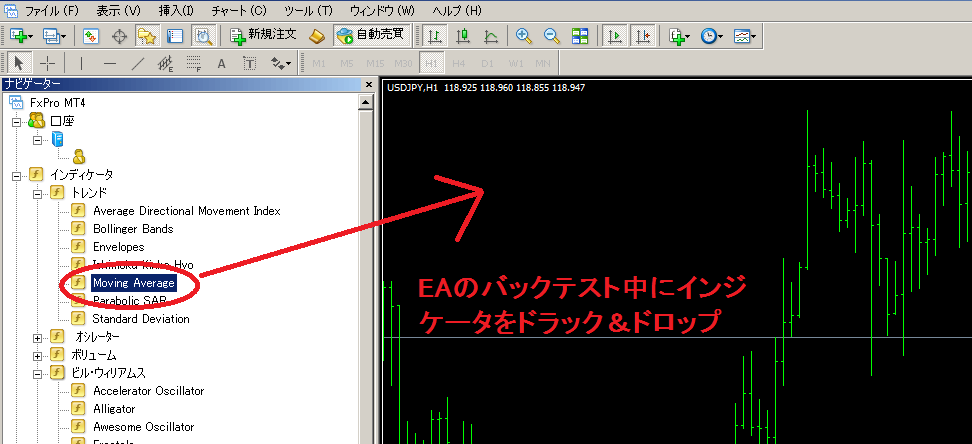8.152016
インジケータのバックテスト方法
このページに書かれていること
EAと同じように、MT4では過去データを利用してインジケータの動作をチェックすることができます。
またEAと同時に稼動させることで、インジケータの動きとポジション取りを比較することもできます。
このページではストラテジーテスターに備わっているビジュアルモードを利用してインジケータをバックテストする方法を記載しています。
事前準備 ex4ファイルをIndicatorsフォルダに置く
まずはex4ファイルをMT4のIndicatorsフォルダに設置します。
画面の左上「ファイル」タブ→「データフォルダを開く」をダブルクリック

データフォルダの中にあるMQL4フォルダをダブルクリック

MQL4フォルダの中にあるIndicatorsフォルダをダブルクリック
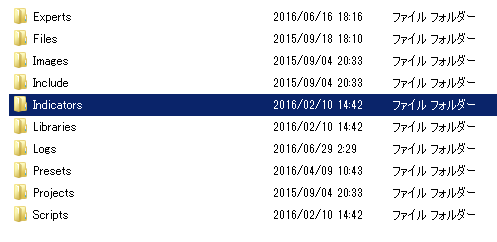
Indicatorsフォルダにex4ファイルを置きます。
MT4にはたくさんのインジケータが標準搭載されていますのでフォルダ内にはたくさんのex4(mq4)ファイルがあります。
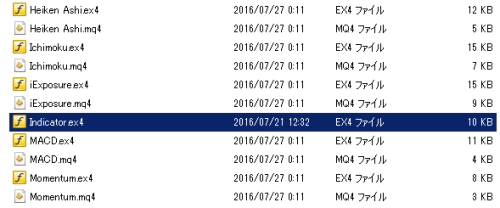
MT4を起動させ、ナビゲータの「インディケータ」の中に目的の名前があれば成功です。
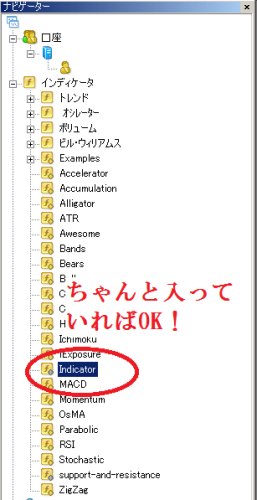
事前準備 ストラテジーテスターの起動
画面の左上「表示」タブ→「ストラテジーテスター」をクリックして開きます。

インジケータのバックテスト方法① ストラテジーテスターでインジケータを選択してバックテスト
左上の「エキスパートアドバイザ」を「インディケータ」に変更することでバックテストできるようになります。
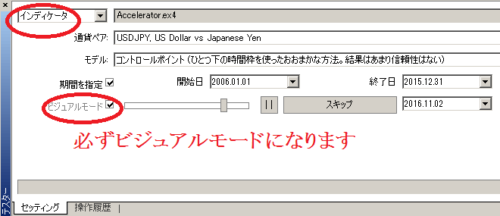
インジケータのバックテスト方法② EAのバックテスト時にインジケータをドラック&ドロップしてバックテスト
1.まずは「エキスパートアドバイザ」のバックテストをビジュアルモードで行う
ビジュアルモードにチェックを入れ通常通りバックテストを始めます。
MT4でバックテストを行う方法
モデルは「コントロールポイント(ひとつ下の時間枠を使ったおおまかな方法。結果はあまり信頼性はない)」がいいと思います。
最適化のチェックは外してください。
動かすEAは何でも構いませんが、取引をしてしまうと見にくいので注意してください。
下記は当サイトが作成した「何の動作もしない」EAです。
よければダウンロードしてお使いください(下記URLに飛んだ後右上のダウンロードボタンをクリック)
何の動作もしないEA

※こちらはEAなので「Experts」フォルダに入れます。詳しくはMT4でバックテストを行う方法へ
2.バックテストの途中でインジケータをドラック&ドロップする
インジケータを動かしながらバックテストが進みます。